【Illustrator】梅の花を簡単に作る!
こんにちは。
最近もっぱらパスファインダーで遊んでます。
そしたらなんと偶然にも梅ができあがったので、
書き記しておきますww
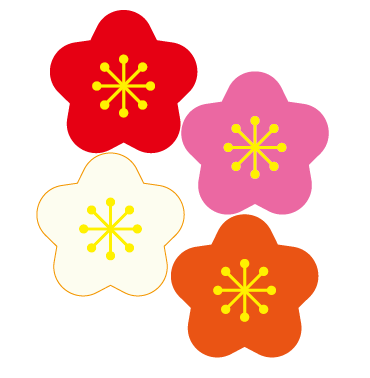
まず、☆を2つ用意します。
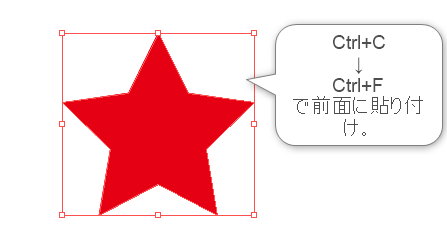
1個にしかないように見えますが、
レイヤーパネル上では2つ存在しています。
(オブジェクトをずらしてみると分かるよ)
その後、最前面の星をダイレクト選択ツールで丸くさせます。
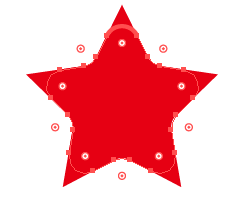
そして、選択ツールに切り替えて、
パスファインダー→交差を選択。
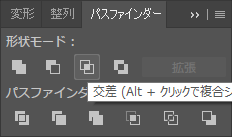
はい、お花が出来ました!
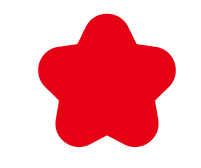
そして、ここに直線ツールと円で花の中身を作っていきます。
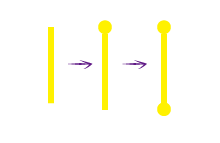
ここで一旦グループ化。
お花の中心に持ってきて、回転ツールを使いコピーしていきます。
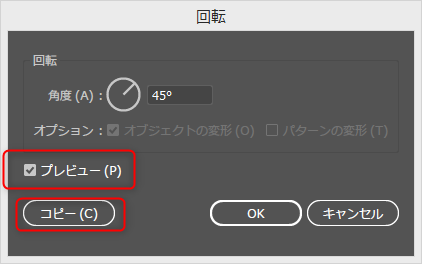
OKを押した後は、Alt+Dでひたすらコピー
(レースを作る時にも活用しましたね)
レースを作る記事はこちら
するとどうでしょう。
じゃん!梅の花完成!!!
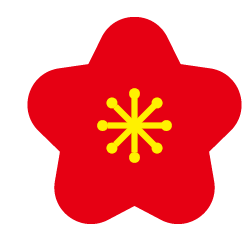
色を変えて並べてみても可愛い。
